Man patīk zināt, kas notiek manā apkārtnē; Es nolēmu ieguldīt zvana trauksmes drošības komplektā. Tas labi atbilst manām prasībām un sniedza man daudzas augstākās kvalitātes funkcijas, kuras es meklēju, piemēram, kustības noteikšanu un brīdinājumus tālrunī. Es biju nedaudz vīlies par Zvana signalizācijas stikla plīsuma sensors tomēr.
Tā kā pavadošā lietotne Ring ļauj izmantot vienu un to pašu kontu četrās ierīcēs vienlaikus. Es to instalēju savā tālrunī, kā arī savā iPad.
Tomēr pastāvīgie paziņojumi, ko es pastāvīgi saņēmu savā iPad, it īpaši darba tālummaiņas zvanu laikā, bija kaitinoši. Diemžēl zvana paziņojumu skaņu pārslēgšanas process nav gluži vienkāršs. Lietojumprogrammu iestatījumi ir nedaudz sarežģīti.
Tomēr pēc dažu stundu izpētes un spēlēšanās lietotnē es atklāju vairākas metodes, kā risināt paziņojumu problēmu.
Šajā rakstā es minēju metodes, kas palīdzēs atlikt lietotni vai zvana signālu uz dažām stundām, izslēgt push paziņojumus, mainīt brīdinājuma signālus, izslēgt paziņojumus no tālruņa iestatījumiem un atspējot kustības brīdinājumus.
Lai izslēgtu Zvana paziņojuma skaņu, varat doties uz lietotnes iestatījumiem, atlasīt vajadzīgo ierīci un izslēgt Zvana signāla pārslēgšanas slēdzi. Tam jābūt pelēkam. Ja tas ir zils, paziņojumi joprojām ir ieslēgti.
Kā nomainīt zvana lietotnes brīdinājuma signālu?


Ja jums nepatīk noklusējuma Ring App brīdinājuma skaņa un vēlaties to mainīt uz kaut ko smalkāku, process ir diezgan vienkāršs. Visām pievienotajām ierīcēm varat iestatīt citu lietotņu brīdinājuma skaņu. Mani arī interesēja Zvana durvju zvanu maiņa ārpus skaņas .
Lai mainītu brīdinājuma iestatījumus, veiciet tālāk norādītās darbības.
- Atveriet lietotni Ring.
- Dodieties uz ierīces informācijas paneli.
- Izvēlieties vajadzīgo produktu.
- Apakšā redzēsit sešas izvēlnes opcijas. Atlasiet “Lietotņu brīdinājuma signālus”.
- Šeit varat mainīt brīdinājuma signālu uz kādu no jau pieejamajām skaņām. Varat arī izvēlēties pielāgotu toni.
Ņemiet vērā, ka, lai mainītu signālu, slēdzim “Kustības brīdinājumi” jābūt zilā krāsā.
Papildus tam varat arī mainīt zvana signālu gan kustības uztveršanai, gan durvju zvana signālam. Lai mainītu laika skaņas iestatījumus, veiciet šīs darbības:
- Dodieties uz lietotni Ring.
- Informācijas panelī atlasiet zvans.
- Atlasiet Audio iestatījumi.
- Jūs redzēsit divas izvēlnes, vienu brīdinājumiem un otru kustībām. Varat mainīt abus uz pielāgotu signālu vai kādu no jau pieejamajām skaņas opcijām.
Iespējams, ka iestatījumos var rasties traucējumi Zvans nezvana. lai jūs vienmēr varētu atgriezties pie noklusējuma iestatījumiem, vienkārši Zvana durvju zvana atiestatīšana .
Kā atlikt zvana signālu?
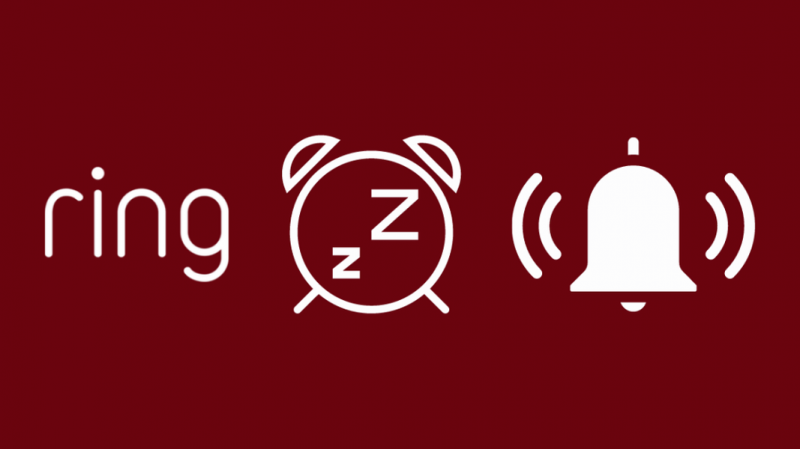
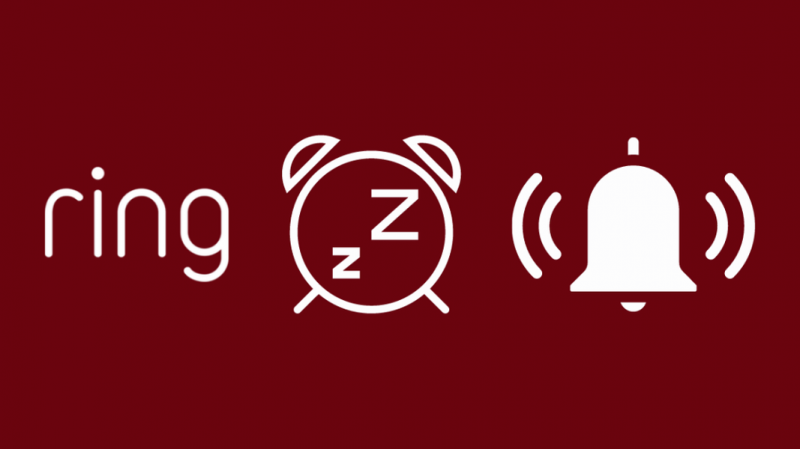
Ja nevēlaties neatgriezeniski izslēgt zvana signālus, bet vēlaties kādu laiku pārtraukt paziņojumu saņemšanu, varat izmantot atlikšanas opciju. Tas ļauj apturēt lietotnes brīdinājumu sūtīšanu.
Tas ir īpaši noderīgi, ja jūsu mājā ir pulcēšanās vai blakus ir ballīte. Jebkurā gadījumā tālrunis saņems daudz paziņojumu, ja tos neizslēgsit. Lai atliktu zvana signālu, veiciet tālāk norādītās darbības.
- Atveriet lietotni Ring.
- Informācijas panelī atlasiet ierīci.
- Apakšā būs sešas izvēlnes opcijas. Pieskarieties vienumam Kustības atlikšana.
- Izvēlieties vajadzīgo atlikšanas laiku.
- Pieskarieties vienumam Saglabāt. Ierīcei tagad būs maza atlikšanas emblēma galvenās lietotnes informācijas paneļa augšdaļā.
Varat mainīt kustības atlikšanas iestatījumus, pieskaroties atlikšanas ikonai lietotnes ikonas augšpusē. Varat izmantot šo metodi, lai atliktu jebkuru no pievienotajām zvana ierīcēm. (Ņemiet vērā, ka kustības atlikšana nenozīmē, ka kustības brīdinājumi netiek tverti. Informāciju par visām ierīces uzņemtajām kustībām un to videoklipiem varat atrast lietotnē.)
Ja uzskatāt, ka jūsu Ring Chime neatrodas diapazonā, bet jums ir jāatrodas tur, kur tas ir, apsveriet iespēju iegādāties Ring Chime Pro. Man ir bijuši abi, un esmu apkopojis visaptverošu salīdzinājumu Ring Chime vs Ring Chime Pro .
iPhone tālrunī izslēdziet paziņojumus no lietotnes Ring
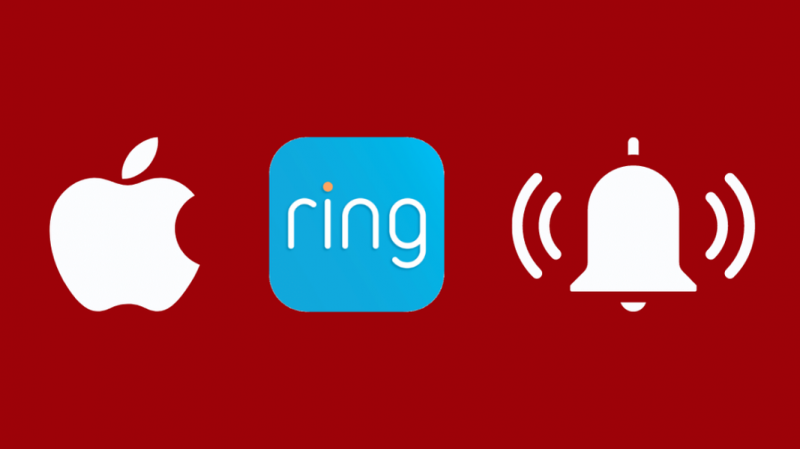
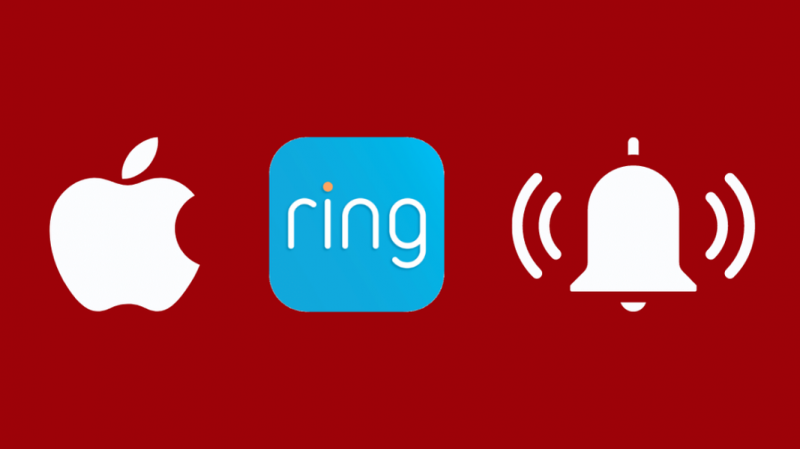
Lai savā iPhone tālrunī neatgriezeniski izslēgtu zvana ierīces paziņojumu, veiciet šīs darbības.
- Atveriet lietotni Ring.
- Informācijas panelī atlasiet vajadzīgo ierīci.
- Noklikšķiniet uz iestatījumu pogas augšējā labajā stūrī.
- Izslēdziet slēdžus “Zvana signāls” un “Kustības brīdinājums”.
Šī metode ļauj izslēgt paziņojumus tikai vienai ierīcei. Ja vēlaties izslēgt visus paziņojumus no lietotnes, jums tas būs jādara iPhone iestatījumos.
- Atveriet iPhone iestatījumus.
- Kreisajā panelī ritiniet uz leju, līdz tiek parādīta lietotne Ring.
- Pieskarieties lietotnei. Labajā panelī tiks atvērta izvēlne.
- Dodieties uz sadaļu Paziņojumi.
- Atspējojiet slēdzi “Atļaut paziņojumus”.
Tas neļaus lietotnei sūtīt paziņojumus uz jūsu ierīci.
Android tālrunī izslēdziet paziņojumus no lietotnes Ring
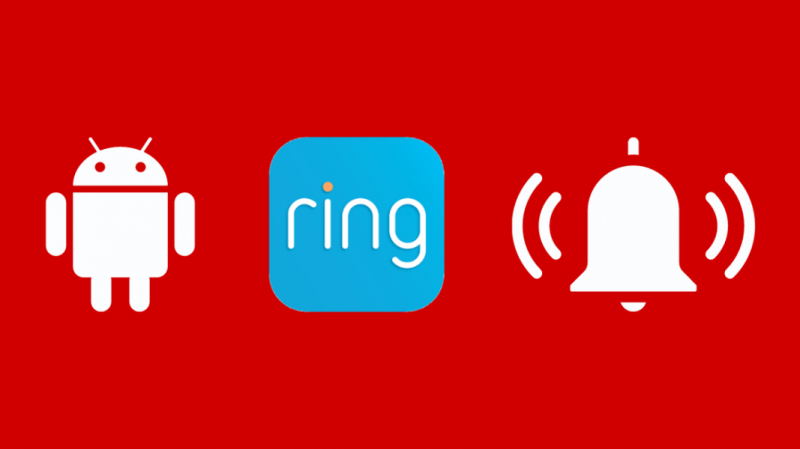
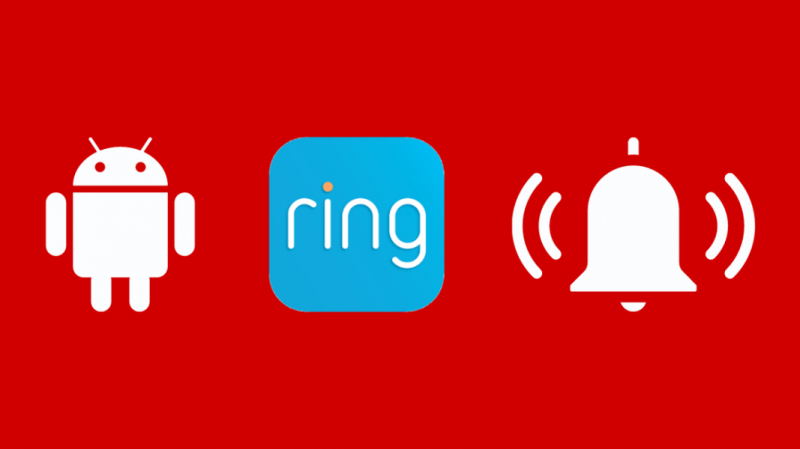
Lai savā Android tālrunī neatgriezeniski izslēgtu paziņojumu par zvana ierīci, veiciet šīs darbības.
- Atveriet lietotni Ring.
- Informācijas panelī atlasiet vajadzīgo ierīci.
- Noklikšķiniet uz iestatījumu pogas augšējā labajā stūrī.
- Izslēdziet slēdžus “Zvana signāls” un “Kustības brīdinājums”.
Šī metode ļauj izslēgt paziņojumus tikai vienai ierīcei. Ja vēlaties izslēgt visus lietotnes paziņojumus, tas būs jādara tālruņa iestatījumos.
- Dodieties uz iestatījumu cilni.
- Ritiniet uz leju līdz lietotņu pārvaldniekam.
- Dodieties uz lietotni Ring.
- Pieskarieties vienumam Paziņojumi un izslēdziet slēdzi.
Tas neļaus lietotnei sūtīt paziņojumus uz jūsu ierīci.
Kā atkārtoti aktivizēt paziņojumus tālrunī?
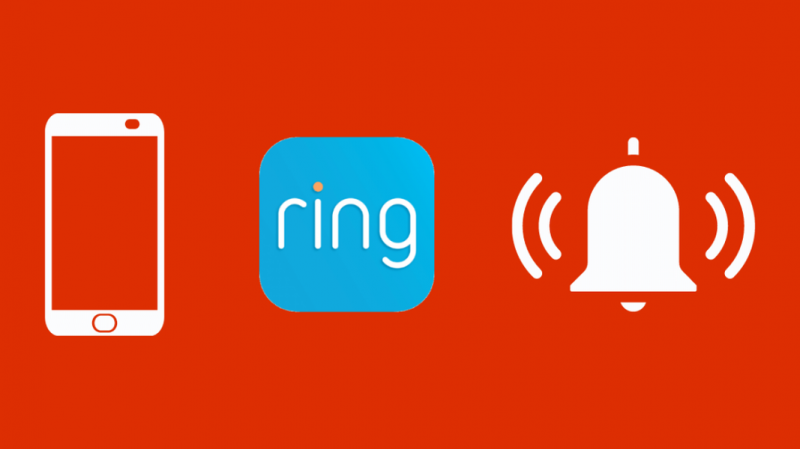
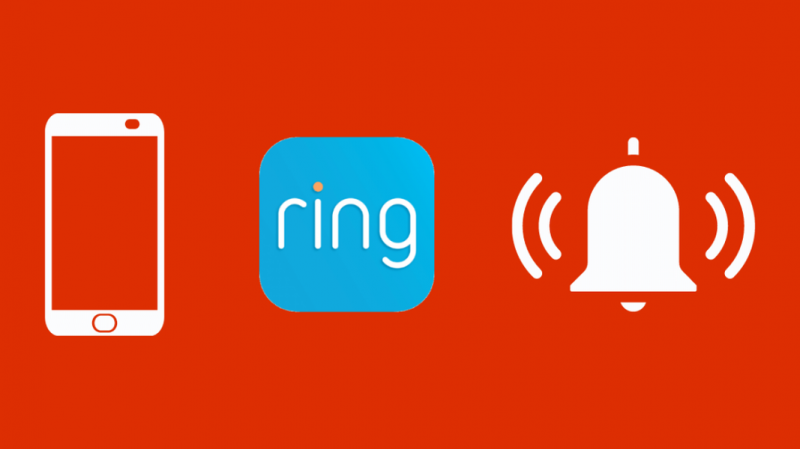
Lai atkārtoti aktivizētu ierīces paziņojumus no lietotnes Ring, veiciet šīs darbības.
- Atveriet lietotni Ring.
- Informācijas panelī atlasiet vajadzīgo ierīci.
- Noklikšķiniet uz iestatījumu pogas augšējā labajā stūrī.
- Ieslēdziet slēdžus “Zvana signāls” un “Kustības brīdinājums”.
Ja paziņojumi joprojām netiek rādīti jūsu tālrunī. Pārbaudiet lietotnes iestatījumus tālruņa iestatījumos. iPhone tālrunim veiciet tālāk norādītās darbības.
- Atveriet iPhone iestatījumus.
- Kreisajā panelī ritiniet uz leju, līdz tiek parādīta lietotne Ring.
- Pieskarieties lietotnei. Labajā panelī tiks atvērta izvēlne.
- Dodieties uz sadaļu Paziņojumi.
- Visiem pārslēgiem jābūt iespējotiem.
Android tālruņiem veiciet tālāk norādītās darbības.
- Dodieties uz iestatījumu cilni.
- Ritiniet uz leju līdz lietotņu pārvaldniekam.
- Dodieties uz lietotni Ring.
- Pieskarieties vienumam Paziņojumi un ieslēdziet slēdzi, ja tas nav ieslēgts.
Kā atspējot zvana kustības brīdinājumus?
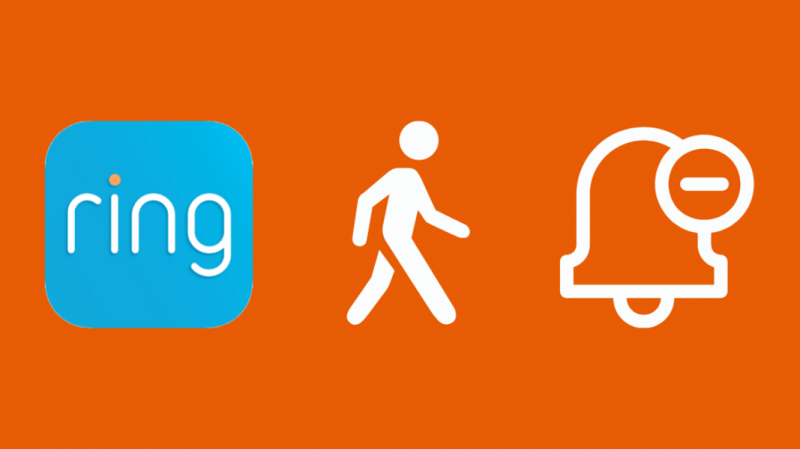
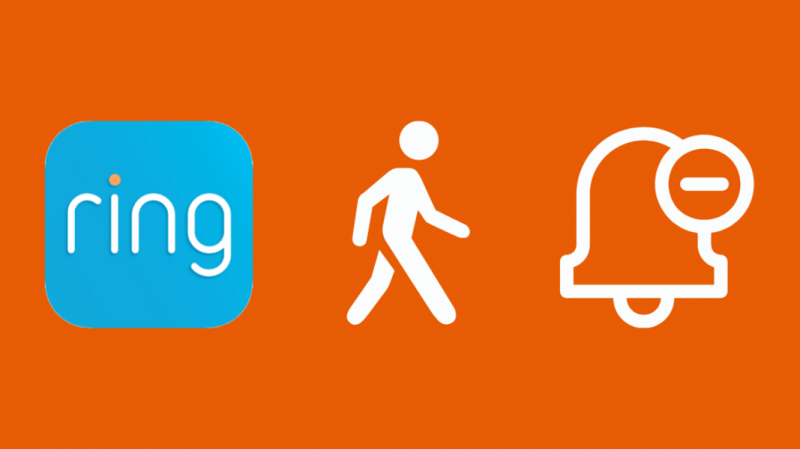
Ja jums ir ballīte vai jūsu apkārtne ir aizņemta noteiktā diennakts laikā, varat uz laiku atspējot Ring Motion brīdinājumus. Turklāt varat arī izveidot noteikumu, kas atspējos iestatījumus, pamatojoties uz grafiku. Lai atspējotu zvana kustības brīdinājumus, veiciet šīs darbības:
- Atveriet lietotni Ring.
- Izvēlieties modificēto savienojuma zvana ierīci.
- Dodieties uz pogu Ierīces iestatījumi.
- Atlasiet opciju “Kustības iestatījumi”.
- Dodieties uz kustību grafiku.
- Definējiet laika periodu, lai atspējotu kustības brīdinājumus. Neaizmirstiet saglabāt.
Varat arī izveidot grafika noteikumus, izmantojot šo izvēlnes iestatījumu. Ja izrādīsies, ka Gredzens nekonstatē kustību , iespējams, saskaraties ar apkures problēmām.
Kā izslēgt push brīdinājumu, iestatot zvana signālu?
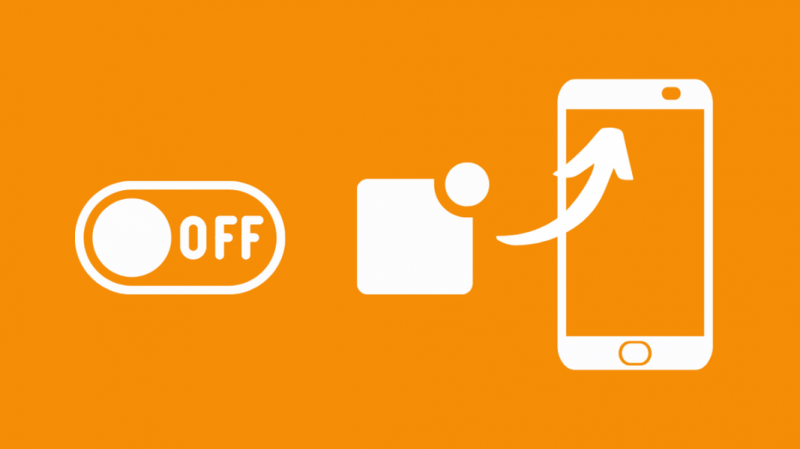
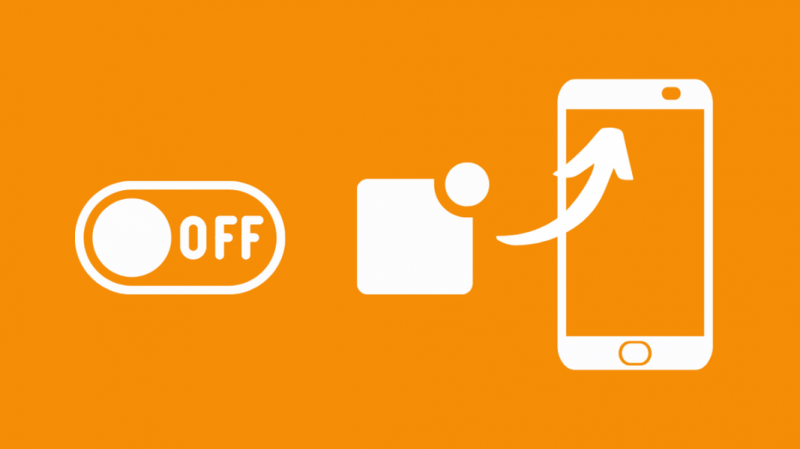
Push paziņojumi var būt ļoti kaitinoši. Tie ne tikai pārblīvē jūsu tālruņa paziņojumu paneli, bet arī var tikt parādīti bloķēšanas ekrānā atkarībā no atlasītajiem iestatījumiem. Par laimi, jūs varat tos izslēgt. Lai izslēgtu push brīdinājumu iestatījumus, veiciet šīs darbības:
- Atveriet lietotni Ring.
- Informācijas panelī atlasiet vajadzīgo ierīci.
- Dodieties uz iestatījumiem.
- Atveriet trauksmes brīdinājumus.
Būs iespēja saņemt push paziņojumus; izslēdz to. Tāpat izslēdziet režīma atjauninājumus. Pieskarieties vienumam Saglabāt.
Pēdējās domas par Ring paziņojumiem
Ja jūsu lietotnē Ring rodas kļūmes vai ja nevarat veikt šajā rakstā minētās darbības, iespējams, būs jāveic lietotnes problēmu novēršana. Tomēr, pirms izdara pārsteidzīgus secinājumus, pārbaudiet, vai jūsu internets darbojas vai ne.
Problēma ar modemu un maršrutētāju var ietekmēt lietotnes darbību. Turklāt, ja lietotne joprojām sūta paziņojumus, lai gan jūs tos izslēdzāt, izmantojot lietotni, pastāv iespēja, ka brīdinājuma iestatījumi vienai no pievienotajām ierīcēm joprojām ir aktīvi.
Ja vispār nevēlaties saņemt paziņojumus no lietotnes, labāk ir atspējot paziņojumus tālruņa iestatījumos.
Jums var patikt arī lasīšana:
- Zvana kameras zilā gaisma: kā novērst problēmas
- Cik ilgi darbojas durvju zvana zvana akumulators? [2021]
- Zvanīt durvju zvanam bez abonementa: vai tas ir tā vērts?
- Zvana durvju zvans netiek uzlādēts: kā to labot dažu minūšu laikā
- Zvana durvju zvans neveidojas savienojuma ar Wi-Fi: kā to labot?
bieži uzdotie jautājumi
Kā nomainīt primāro durvju zvanu?
Atveriet ierīces iestatījumus lietotnē Ring. Atlasiet vispārīgo iestatījumu cilni. Šeit varat mainīt ierīces iestatījumus, tostarp īpašnieka vārdu.
Vai zvana durvju zvans rada skaņu?
Jā, durvju zvans ir savienots pārī ar zvanu. Ikreiz, kad tiek nospiesta durvju zvana poga, zvans saņem paziņojumu un atskan skaņu. Pašam durvju zvanam nav zvana.
Kā samazināt durvju zvana skaļumu?
To var izdarīt, mainot zvana skaņas iestatījumus lietotnē Ring.
